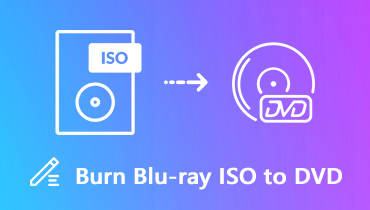Top 5 Liste over ImgBurn Like Software til at skabe DVD'er og Blu-rays
I dagens digitale verden, hvor datalagring, arkivering og medieformidling stadig er vigtige, er optisk disk-forfattersoftware afgørende. Når de leder efter et freeware-program, der kan bruges til at oprette, læse, skrive og validere optiske Blu-ray- og DVD-diskbilleder, har mange mennesker henvendt sig til ImgBurn. Denne software er dog blevet stoppet siden 2013. For at finde en lignende, endnu bedre DVD- eller Blu-ray-skaber som ImgBurn, kan mange brugere have hjerner. I denne artikel hjælper vi ved at samle top 5 alternativer til ImgBurn, og giver en gennemgang af dem for at hjælpe dig med at finde den bedste erstatning til dine Blu-ray- og DVD-produktionsbehov.

SIDEINDHOLD
Del 1. Hvad er ImgBurn
ImgBurn er en populær, gratis optisk disk-forfattersoftware. Det bruges primært til at brænde, kopiere og oprette billedfiler af cd'er, dvd'er og Blu-ray-diske. Med dets pålidelighed og funktioner har dette forfatterværktøj tjent samfundet godt gennem årene. Det fungerer til forretningsbrug og privat brug at lave en kopi af en eksisterende disk eller brænde en billedfil med de interaktive menuer.
ImgBurn har dog været udsat for en vis undersøgelse vedrørende medfølgende software under installationsprocessen. Det vil sætte brugerne i fare. Desuden er denne software blevet udgået siden 2013, og det er muligvis ikke det bedste valg for dem, der søger de nyeste funktioner eller langsigtet support. Det er derfor, vi leverer top 5-listen over ImgBurn-alternativer til brænde DVD, og Blu-ray til mere avancerede og moderne krav.
Del 2. 5 Alternativer til ImgBurn
Her, efter at have testet 20 DVD- og Blu-ray-skabere på 3 dage, samler vi top 5 ImgBurn lignende software for at hjælpe dig med at finde det bedste værktøj.
Vidmore DVD Creator
Platform: Windows, Mac
Understøttede inputformater: MP4, MOV, MKV, AVI, WMV, FLV, 3GP, TOD, M4V osv.
Understøttede outputformater: DVD-formatdisk, DVD-mappe, DVD ISO-fil, Blu-ray-disk, Blu-ray-mappe, Blu-ray ISO-fil

Vidmore DVD Creator er en alt-i-en Blu-ray- og DVD-skaber. Som alternativet til ImgBurn understøtter det alle de formater, som ImgBurn understøtter, og udsender flere Blu-ray- og DVD-formater. Desuden tilbyder det mere avancerede redigeringsværktøjer til at beskære, trimme, flette, vandmærke og redigere effekter på din video, før du laver Blu-rays og DVD'er. Hvad mere er, giver det rige skabeloner til at tilpasse dine egne menuindstillinger til Blu-ray og DVD. Udstyret med en moderne grænseflade er den nemmere og mere brugervenlig end ImgBurn.
Fordele
- Understøtter over 200 videoformater til DVD/Blu-ray-fremstilling.
- Mere end 20 indbyggede redigeringsværktøjer til undertekster, lyd osv.
- Tilbyd forskellige menuskabeloner til at eksportere en hurtig skabelse.
- Gem som Blu-ray- og DVD-mappe og ISO-fil
- GPU-accelerationsstøtte for at fremskynde processen.
Ulemper
- Den gratis prøveperiode understøtter kun 30 dage.
AnyBurn
Platform: Windows
Understøttede inputformater: MP4, MP3 FLAC, APE, WMA, WAV osv.
Understøttede outputformater: CD, DVD, Blu-ray, ISO, BIN/CUE, NRG, DMG, IMG, MDF/MDS,

AnyBurn er en gratis, let og alsidig DVD disk brænder og billedfilhåndteringssoftware til Microsoft Windows. Med et overblik vil du opdage, at denne gamle DVD- og Blu-ray-skaber ligner ImgBurn. De udfører helt sikkert på samme måde ved at brænde data til cd'er, dvd'er og Blu-ray-diske, oprette og administrere diskbilledfiler (ISO, BIN, NRG osv.) og kopiere diske. Selvom dens grænseflade ligner ImgBurn, vedligeholder denne software stadig og understøtter Windows 11 og 10. Når det kommer til AnyBurn vs. ImgBurn, fungerer de på samme måde, og AnyBurn fungerer stadig i 2023.
Fordele
- Rip lyd-cd'er til MP3, FLAC, APE osv.
- Opret bootbare USB-drev fra diskbilleder.
- Det giver en gratis version.
- Kompatibel med Windows 11/10/8/7, XP, Linux osv.
Ulemper
- Begrænsede funktioner i den gratis version.
- Mangler en Mac-version.
- Begrænset Blu-ray-understøttelse.
- Forældet interface.
CDBurnerXP
Platform: Windows XP/Visata/7/8/10
Understøttede inputformater: MP4, AIFF, FLAC, APE, FLAC, WAV, WV osv.
Understøttede outputformater: CD, DVD, Blu-ray, ISO

CDBurnerXP er en gratis Windows-software til at brænde cd'er og dvd'er, inklusive Blu-ray og HD-DVD'er. Som ImgBurn-alternativet lader det dig også oprette og brænde Iso-filer gratis. Hvis du vænner dig til at bruge ImgBurn, så vil CDBurnerXP være en god mulighed for dig ved sin enkle og intuitive grænseflade og flersprogede grænseflade. Softwaren tilbyder yderligere funktioner såsom bin/nrg til ISO-konvertering, ligetil omslagsudskrivning og meget mere. Sammenlignet med ImgBurn giver CDBurnerXp færre funktioner i DVD- og Blu-ray-fremstilling.
Fordele
- Det er gratis at bruge og open source.
- Opret disketiketter og omslag for at tilpasse diske.
- Multi-sprog support.
- Rip cd-lyd.
Ulemper
- Lejlighedsvis fejl.
- Ingen tilpassede menuer og kapitler i Blu-ray-oprettelse.
- Mindre lydredigering i cd-ripping.
BurnAware
Platform: Windows
Understøttede inputformater: MP4, AVI, MKV, MP3, WAV, IMG, ISO, BIN osv.
Understøttede outputformater: CD, DVD, Blu-ray, ISO9660, UDF, ISO, BIN osv.

BurnAware er en software til cd-, dvd- og Blu-ray-diskbrænding på Windows-computere. Ligesom ImgBurn er denne DVD- og Blu-ray-producent freeware til at skabe og brænde optiske diske til forskellige formål, såsom datasikkerhedskopiering, oprettelse af lyd-cd'er, oprettelse af video-dvd og mere. Dette alternativ er bedre end ImgBurn og er designet til at være brugervenligt til at håndtere cd-, dvd- og Blu-ray-filer, inklusive M-Disc. Desuden tilbyder BurnAware den avancerede mulighed for at kontrollere boot-indstillinger, UDF- og ISO-versioner, importere sessioner, skrive lyd-tags og cd-tekst og endda datagendannelse.
Fordele
- En enkel og intuitiv brugergrænseflade for begyndere.
- Et bredere udvalg af diskformater understøttes.
- Multisession-diskunderstøttelse.
- Opret cd'er.
Ulemper
- Begrænsede Blu-ray- og DVD-tilpasningsmuligheder.
- Ingen indbygget diskmærkning.
- Begrænsede funktioner i den gratis version.
Nero Burning ROM
Platform: Windows
Understøttede inputformater: UDF, ISO, MP3, WAV, FLAC, MPEG-2, MPEG-4, AVI, MOV, NRG osv.
Understøttede outputformater: CD, DVD, Blu-ray

Nero Burning ROM er et multifunktionelt alternativ til ImgBurn. Det er software til oprettelse og brænding af diske til cd'er, dvd'er og Blu-rays. Ligesom ImgBurn kan den rippe cd'er fra MP3 og MP3 PRO til AAC, FLAC og APE. Som andre alternativer kan Nero Burning ROM også sikkerhedskopiere og oprette dvd'er og Blu-rays for at skabe omfattende mediesamlinger. Vi bør også bemærke, at Nero Burning ROM ikke er gratis at bruge. Og du skal købe for at bruge dens fulde funktioner.
Fordele
- CD-brænding af høj kvalitet.
- Sikre disken ved kryptering med en adgangskode.
- En intuitiv brugergrænseflade med menuer, der er nemme at navigere
Ulemper
- Det er ikke gratis.
- Kræver en betydelig mængde systemressourcer.
- Medfølger software under installationen.
Del 3. Ofte stillede spørgsmål om ImgBurn Alternatives
Er ImgBurn sikkert?
ImgBurn er en gratis diskforfattersoftware, som hjælper brugerne med at oprette og brænde cd'er, dvd'er og Blu-ray-diske. Når det downloades fra dets officielle websted, anses det generelt for at være sikkert at bruge. Vær forsigtig, når du downloader dette program fra uofficielle websteder for at undgå virus eller reklamer.
Er ImgBurn tilgængelig på Linux?
Alle Microsoft Windows-operativsystemer, inklusive alle 64-bit versioner, understøttes af ImgBurn: Windows 95, 98, Me, NT4, 2000, XP, 2003, Vista, 2008, 7, 8 og 10. Det bør også fungere på Linux og andre x86-baserede Unix'er, hvis du installerer Wine.
Virker ImgBurn på Mac?
Faktisk, som du måske har opdaget eller blevet informeret, understøtter ImgBurn ikke MacOS; det understøtter kun Windows OS, Linux og andre x86-baserede Unix'er.
Konklusion
Efterhånden som teknologien skrider frem, er det vigtigt at holde sig opdateret med de nyeste softwaremuligheder til dine behov for diskbrænding for at finde de 5 ImgBurn-alternativer: Vidmore DVD Creator, AnyBurn, CDBurnerXP, BurnAware og Nero Burning ROM. Overvej at prøve et eller flere af disse alternativer for at finde den, der bedst passer til dine behov, og afgør, hvilken der passer bedst til dine behov. Eller, hvis du har andre bedre anbefalinger, så fortæl os bare.